
Резервное копирование и восстановление данных
Можно создать резервную копию данных, хранящихся в аппарате, на внешнем жестком диске или на сервере SMB. Резервное копирование рекомендуется выполнять при обновлении встроенного ПО или перед инициализацией параметров, чтобы в случае возникновения проблем можно было с легкостью восстановить предыдущие параметры. Для выполнения этих операций требуются полномочия администратора.

|
|
Для восстановления данных из резервной копии для жестком диске аппарата должно быть достаточно свободного места для их размещения.
Если к аппарату подключено несколько внешних жестких дисков, создать резервную копию данных не удастся. Отключите ненужные внешние жесткие диски, оставив подключенным лишь один диск.
Резервное копирование или восстановление сохраненных данных может занять некоторое время. Не выключайте аппарат до завершения резервного копирования или восстановления данных, поскольку это может привести к неполадкам в работе аппарата.
Если возникает проблема с жестким диском, данные могут быть потеряны. Периодически выполняйте резервное копирование или экспорт конфиденциальных данных. Компания Canon не несет ответственности за какой-либо ущерб, вызванный потерей данных.
|

|
Подключение внешнего жесткого дискаЕсли для резервного копирования или восстановления данных используется внешний жесткий диск, рекомендуется подключать его к порту USB, расположенному на правой стороне аппарата. Лицевая сторона
Дополнительные сведения о внешних жестких дисках, которые можно использовать, см. в разделе Технические характеристики системы.
Изменение языка интерфейса во время резервного копирования или восстановленияЕсли изменить язык интерфейса, а затем приступить к резервному копированию или восстановлению данных, не перезагрузив при этом аппарат, данные могут быть скопированы или восстановлены неправильно.
|
Резервное копирование данных

|
|
Не изменяйте и не удаляйте данные резервной копии. В противном случае их не удастся восстановить должным образом.
Не выполняйте резервное копирование во время управления аппаратом через Remote UI (Удаленный ИП) или с помощью панели управления.
|
1
Запустите Remote UI (Удаленный ИП). Запуск Remote UI (Удаленный ИП)
2
На странице портала нажмите кнопку [Settings/Registration]. Экран Remote UI (Удаленный ИП)
3
Нажмите клавиши [Data Management]  [Backup Location Settings].
[Backup Location Settings].
 [Backup Location Settings].
[Backup Location Settings].
Автоматическое резервное копирование
Можно щелкнуть элемент [Auto Backup Settings] и настроить аппарат на автоматическое резервное копирование данных в заданные время и дату. Следуйте указаниям на экране для настройки параметров.
4
Настройте необходимые параметры.
 Резервное копирование на внешний жесткий диск
Резервное копирование на внешний жесткий диск

 [Backup Location]
[Backup Location]
Выберите [USB HDD].
 [Folder Path]
[Folder Path]
Введите путь к папке на внешнем жестком диске, в которой необходимо сохранить резервную копию данных.
 [Encrypt Backup Data]
[Encrypt Backup Data]
Установите это флажок и введите пароль, чтобы зашифровать данные резервной копии. Указанный здесь пароль потребуется для восстановления зашифрованных данных.
 Резервное копирование на сервер SMB
Резервное копирование на сервер SMB
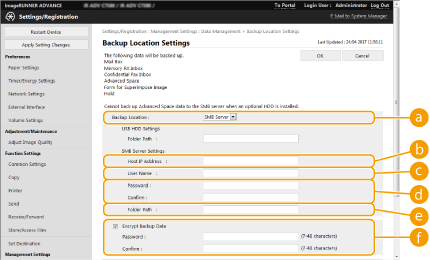
 [Backup Location]
[Backup Location]
Выберите [SMB Server].
 [Host IP Address]
[Host IP Address]
Укажите расположение сервера SMB в следующем формате: \\имя сервера\имя общей папки
 [User Name]
[User Name]
Введите имя пользователя для доступа к серверу SMB.
 [Password]/[Confirm]
[Password]/[Confirm]
Введите пароль для доступа к серверу SMB. Для подтверждения введите этот же пароль еще раз в поле [Confirm].
 [Folder Path]
[Folder Path]
Если папка для резервной копии находится ниже в иерархии, указанной в поле  , введите после
, введите после  остальную часть пути к папке. Убедитесь, что доступ к папке разрешен как минимум двум пользователям. Если доступ к этой папке предоставлен только одному пользователю, данные не удастся восстановить должным образом.
остальную часть пути к папке. Убедитесь, что доступ к папке разрешен как минимум двум пользователям. Если доступ к этой папке предоставлен только одному пользователю, данные не удастся восстановить должным образом.
 , введите после
, введите после  остальную часть пути к папке. Убедитесь, что доступ к папке разрешен как минимум двум пользователям. Если доступ к этой папке предоставлен только одному пользователю, данные не удастся восстановить должным образом.
остальную часть пути к папке. Убедитесь, что доступ к папке разрешен как минимум двум пользователям. Если доступ к этой папке предоставлен только одному пользователю, данные не удастся восстановить должным образом. [Encrypt Backup Data]
[Encrypt Backup Data]
Установите это флажок и введите пароль, чтобы зашифровать данные резервной копии. Указанный здесь пароль потребуется для восстановления зашифрованных данных.
5
Выберите команду [OK].
6
Выберите команду [Back Up].
7
Выберите способ резервного копирования и последовательно нажмите [Execute]  [OK].
[OK].
 [OK].
[OK].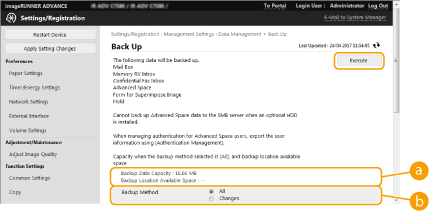
 [Backup Data Capacity]/[Backup Location Available Space]
[Backup Data Capacity]/[Backup Location Available Space]
Если пространства, которое указано в разделе [Backup Location Available Space], недостаточно для [Backup Data Capacity], укажите другое расположение для резервного копирования.
 [Backup Method]
[Backup Method]
Установите переключатель [All], чтобы выполнить стандартное резервное копирование. Чтобы создать резервную копию данных, которые были изменены с момента предыдущего резервного копирования, установите переключатель [Changes].

Количество операций резервного копирования в одну и ту же папку ограничено. Если резервное копирование больше не выполняется, укажите другую папку.
Если установлен переключатель [Changes], из раздела Супер-ячейка будут скопированы только те данные, которые были обновлены или добавлены с момента полного резервного копирования сохраненных данных. При выборе варианта [Changes] данные всегда копируются на основе различий от резервного копирования с использованием варианта [All], в отличие от последнего резервного копирования с использованием варианта [Changes].

|
|
По завершении резервного копирования на экране, который отображается на шаге 7, можно щелкнуть пункт [Back Up/Restore Log] и ознакомиться с результатами резервного копирования в разделе [Result].
Если появляется сообщение [A server error has occurred.], проверьте правильность настройки параметров сети. Проверьте настройки сети.
Данные из резервной копии можно восстановить не только на данном аппарате, но и на модернизированных версиях этой модели.
|
Восстановление данных
1
Запустите Remote UI (Удаленный ИП). Запуск Remote UI (Удаленный ИП)
2
На странице портала нажмите кнопку [Settings/Registration]. Экран Remote UI (Удаленный ИП)
3
Нажмите клавиши [Data Management]  [Restore].
[Restore].
 [Restore].
[Restore].4
Выберите команду [Display Backup Data].
5
Выберите способ восстановления и последовательно нажмите [Execute]  [OK].
[OK].
 [OK].
[OK].Если во время резервного копирования был указан пароль, введите его.
6
Выберите команду [Restart Main Unit].
Данные будут восстановлены после перезагрузки аппарата.

|
|
При использовании определенных параметров полное восстановление данных не гарантируется.
|

|
Восстановление сохраненных данныхВосстановление выполняется после того, как все данные, хранящиеся на аппарате либо отправляемые, принимаемые или сохраняемые документы стираются.
Если для доступа пользователей к разделу Супер-ячейка применяется функция управления аутентификацией (Настройка общего доступа к разделу Супер-ячейка), то при восстановлении данных на другой модели аппарата следует проявлять особую осторожность. Дополнительные сведения см. в разделе Импорт данных пользователей вручную
После восстановления данных аппарат может автоматически начать печать документов.
При создании резервной копии данных на дополнительный жесткий диск и последующем их восстановлении на стандартный жесткий диск аппарата некоторые данные, возможно, не удастся восстановить.
|